כיצד לקבוע את תצורת המערכת של Windows כדי להתחיל במצב בטוח (04.27.24)
כאשר מתעוררת בעיה במחשב Windows שלך, לפעמים הדרך הטובה ביותר לפתור אותה היא להפעיל את Windows במצב בטוח. אם המחשב שלך פועל ב- Windows 8 או Windows 10, ניתן לגשת למצב בטוח באמצעות תפריט הגדרות אתחול . מצד שני, אם המחשב שלך מופעל על ידי Windows Vista, XP או Windows 7, אתה יכול להפעיל את מצב בטוח דרך תפריט אפשרויות אתחול מתקדמות
ואז שוב, תלוי במידת הבעיה, יכול להיות קל יותר ומעשי יותר לאפשר ל- Windows לבצע אתחול ב מצב בטוח באופן אוטומטי. אתה רק צריך לבצע שינויים ב תצורת המערכת של המחשב שלך. התהליך פועל כמעט בכל מערכות ההפעלה של Windows, כולל Windows Vista, Windows XP, Windows 7, Windows 8 ו- Windows 10.
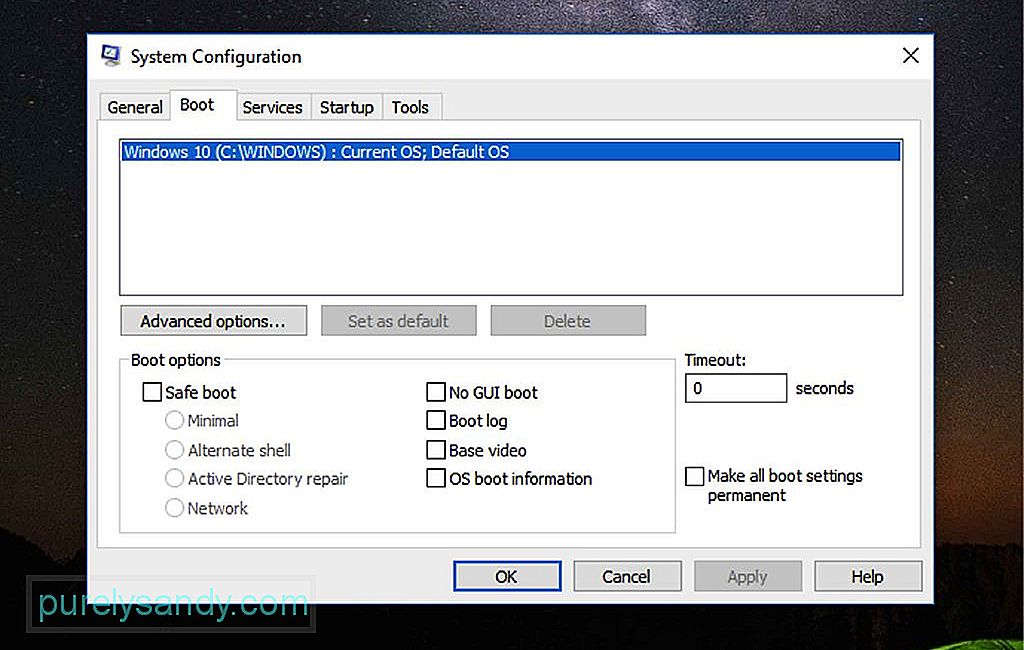
אל הפוך את Windows לאתחול באופן אוטומטי ל מצב בטוח על ידי ביצוע שינויים ב- MSConfig, בצע את השלבים הבאים:
טיפ למקצוענים: סרקו את המחשב שלכם לבעיות ביצועים, קבצי זבל, אפליקציות מזיקות ואיומי אבטחה שעלולים לגרום לבעיות מערכת או ביצועים איטיים.
סריקה חינם לבעיות מחשב 3.145.873 הורדות תואם ל: Windows 10, Windows 7, Windows 8מבצע מיוחד. אודות Outbyte, הוראות להסרת התקשרות, EULA, מדיניות פרטיות.
- אם המחשב פועל ב- Windows 8 או Windows 10, לחץ לחיצה ימנית על כפתור התחל ולחץ חזק> הפעל . תוכל גם להעלות את חלון ה הפעל באמצעות שילוב מקשי הקיצור WIN + X .
- למחשבים הפועלים על Windows XP, לחץ על הלחצן התחל ובחר הפעל .
- בשדה הטקסט, הזן פקודה זו: msconfig . לחץ על הלחצן אישור או לחץ על הזן .
- עבור אל תצורת מערכת ופתח את הכרטיסייה אתחול . ב- Windows XP, לשונית זו נקראת BOOT.INI / li>
- תחת האפשרות אתחול בטוח יש לחצני בחירה המאפשרים לך להפעיל את מצב בטוח במצבים שונים. בחר אחת מהאפשרויות הבאות:
- מצב בטוח - פעולה זו מפעילה את Windows במצב הבסיסי הבטוח. זוהי אפשרות ברירת המחדל שלך ולעיתים קרובות הבחירה הטובה ביותר מכיוון שהיא טוענת רק את התהליכים המינימליים הדרושים להפעלת Windows.
- מצב בטוח עם שורת פקודה - אפשרות זו מפעילה את אותם תהליכים כמו מצב בטוח מוגדר כברירת מחדל, רק שהוא כולל פונקציות המאפשרות פונקציות רשת במחשבי Windows. זו האפשרות הטובה ביותר אם אתה חושב שאתה צריך לגשת לאינטרנט בעת פתרון הבעיה.
- מצב בטוח עם שורת פקודה - זה טוען את Windows בכל התהליכים הנדרשים. עם זאת, במקום להפעיל את סייר Windows, הוא מפעיל את שורת הפקודה. שקול אפשרות זו אם אפשרות ברירת המחדל של מצב בטוח אינה פועלת.
- לחץ על OK .
- בשלב זה, תתבקש ל הפעל מחדש אשר מפעיל מחדש את המחשב שלך באופן מיידי, או ל יציאה ללא הפעלה מחדש המאפשר לך לסגור את החלון ולהמשיך במה שאתה עושה. הבחירה באפשרות האחרונה פירושה שעליך להפעיל מחדש את המחשב באופן ידני.
- לאחר ההפעלה מחדש, המחשב שלך יופעל באופן אוטומטי במצב בטוח. שים לב שהמחשב שלך ימשיך לאתחל למצב בטוח באופן אוטומטי עד שתגדיר אותו שוב לאתחול כרגיל.
- אם אתה חושב שתיקנת כבר את הבעיה, חזור על שלבים 1 עד 5, אך לשלב האחרון, עליך לבטל את הסימון של האפשרות אתחול בטוח או / SAFEBOOT .
- לאחר מכן, בכרטיסייה ז'אנרה l, בחר בלחצן הבחירה הפעלה רגילה ולחץ על OK
- אתה תתבקש להפעיל מחדש את המחשב שלך, או שתוכל לבחור לעשות זאת באופן ידני.
- תחת האפשרות אתחול בטוח יש לחצני בחירה המאפשרים לך להפעיל את מצב בטוח במצבים שונים. בחר אחת מהאפשרויות הבאות:
הקפד לא לבצע שינויים מיותרים ב תצורת המערכת מלבד מה שהצהרנו לעיל, כדי למנוע בעיות נוספות במערכת שלך. שים לב כי כלי שירות זה שולט בפעילויות הפעלה רבות במחשב שלך מלבד העוסקים בהפעלת מצב בטוח. אלא אם כן אתה מכיר מאוד את MSConfig, עדיף שתישאר עם המתואר. לאחר שתתקן בהצלחה את בעיית המחשב שלך, ודא שהיא לא תתרחש שוב. התקן את Outbyte PC Repair במחשב Windows שלך כדי להבטיח ביצועי מחשב חלקים ומהירים
סרטון יוטיוב: כיצד לקבוע את תצורת המערכת של Windows כדי להתחיל במצב בטוח
04, 2024

